Cum să găsiți URL-urile de descărcare YouTube cu VLC Player

Acesta este un vechi joc VLC care l-am făcut recentm-am găsit folosind în timpul laptopului meu. Există metode mai bune de descărcare a videoclipurilor YouTube, dar este plăcut să știi că se poate face doar cu un media player.
Este posibil ca Google să nu fi plăcut descărcareavideoclipurile lor sunt suficiente pentru a-i spune Microsoft să scoată această funcție din aplicația YouTube pentru telefonul Windows, dar este încă una dintre cele mai ușoare metode de a viziona conținutul din mers cu o acoperire de rețea mobilă fiabilă sau numai tablete Wi-Fi. Playerul VLC pentru Windows și Mac este capabil să tragă linkul video direct, astfel încât să îl poți descărca la discreție. Iată cum să o utilizați.
Transmiterea videoclipului către playerul VLC apăsând Ctrl + N (Cmd + N pe Mac) și apoi lipiți linkul video în caseta „URL de rețea”. Ar trebui să înceapă să curgă imediat ce apăsați Redare.
Sfat: VLC are și o opțiune de conversie aici; cu toate acestea, poate fi de încredere și, de obicei, sclipit când l-am testat.
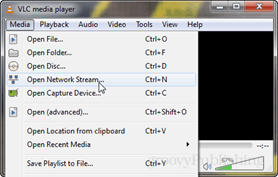
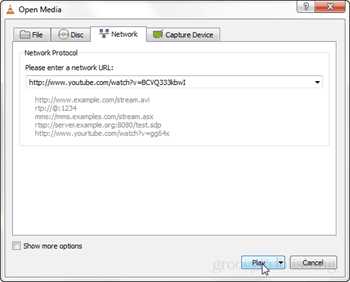
După ce videoclipul YouTube este redat, accesați meniul Instrumente din VLC și faceți clic pe „Informații media” (tasta rapidă Ctrl / CMD + I).
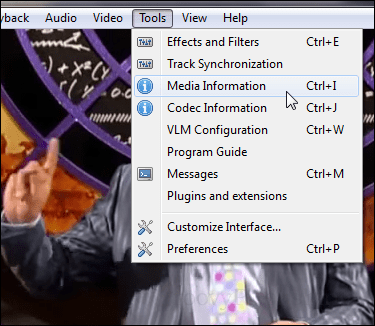
În partea de jos a ferestrei de informații se aflăURL directă către videoclip. Puteți copia această adresă URL și a o lipi în browserul dvs. web pentru a descărca direct videoclipul. Pentru a o selecta rapid, faceți clic în casetă și apoi apăsați Ctrl + A (selectați toate) de pe tastatură, apoi apăsați Ctrl + C (copiere) pentru a o copia.
Notă: Acest link video direct este temporar și va expira după un anumit număr de ore.
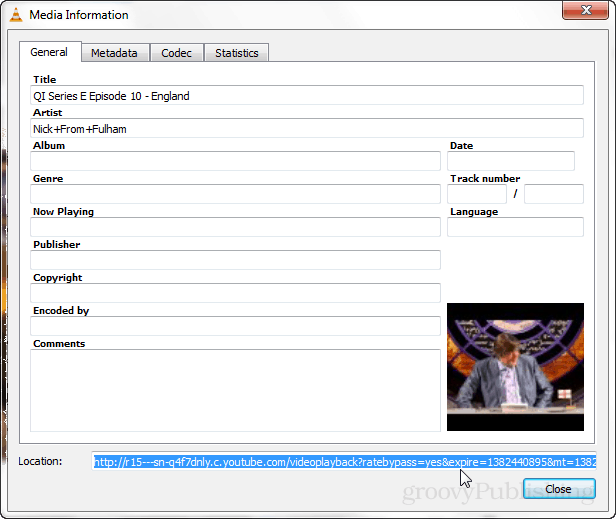
Dacă inserați adresa URL în Chrome, browserul va începe redarea videoclipului. Pentru a-l descărca, deschideți meniul și faceți clic pe „Salvați pagina ca…” sau apăsați CTRL + S.
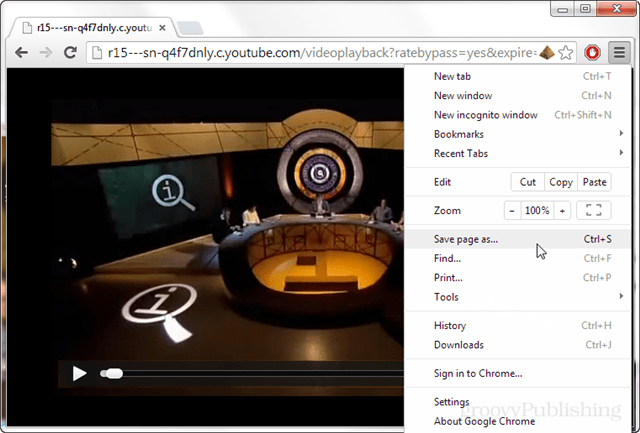
În browser, videoclipul va avea întotdeauna același nume, redare video, deci va trebui să redenumiți singur dacă doriți să urmăriți ce a fost descărcat.
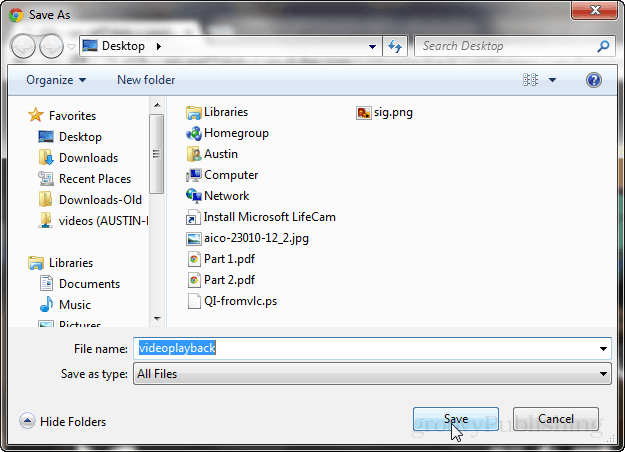
Tot ce este de făcut este să descărcați un videoclip YouTubefolosind playerul VLC pentru a trage adresa URL. Puteți încerca să funcționeze opțiunea de conversie sau să folosiți doar un program precum JDownloader. Cu toate acestea, dacă doriți să păstrați o cantitate minimă de programe pe computer și utilizați deja player VLC, atunci aceasta este o opțiune viabilă.









![is.gd Scurtează adresele URL pe calea ta [groovyReview]](/images/geek-stuff/isgd-shortens-urls-your-way-groovyreview.png)
Lasa un comentariu